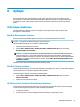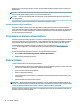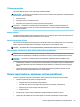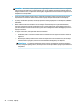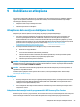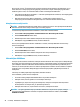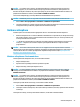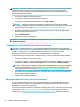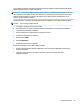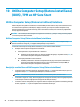User Guide - Windows 7
Table Of Contents
- Darba sākšana
- Komponenti
- Savienojuma izveide ar tīklu
- Savienojuma izveide ar bezvadu tīklu
- Savienojuma izveide ar vadu tīklu
- Navigācija ekrānā
- Izklaides līdzekļi
- Strāvas pārvaldība
- Datora izslēgšana
- HP Fast Charge lietošana (tikai dažiem produktiem)
- Enerģijas opciju iestatīšana
- Enerģijas taupīšanas stāvokļu lietošana
- Akumulatora enerģijas izmantošana
- Ārēja maiņstrāvas avota lietošana
- Drošība
- Datora aizsardzība
- Paroļu lietošana
- Pretvīrusu programmatūras lietošana
- Ugunsmūra programmatūras lietošana
- Kritisko drošības atjauninājumu instalēšana
- HP Client Security lietošana (tikai dažiem produktiem)
- HP Touchpoint Manager lietošana (tikai dažiem produktiem)
- Papildu drošības kabeļa uzstādīšana (tikai dažiem produktiem)
- Pirkstu nospiedumu lasītāja lietošana (tikai dažiem produktiem)
- Apkope
- Dublēšana un atkopšana
- Utilīta Computer Setup (Datora iestatīšana) (BIOS), TPM un HP Sure Start
- Utilītas Computer Setup (Datora iestatīšana) lietošana
- TPM BIOS iestatījumi (tikai dažiem produktiem)
- HP Sure Start lietošana (tikai dažiem produktiem)
- HP PC Hardware Diagnostics (HP datoru aparatūras diagnostikas) UEFI lietošana
- Specifikācijas
- Elektrostatiskā izlāde
- Pieejamība
- Alfabētiskais rādītājs
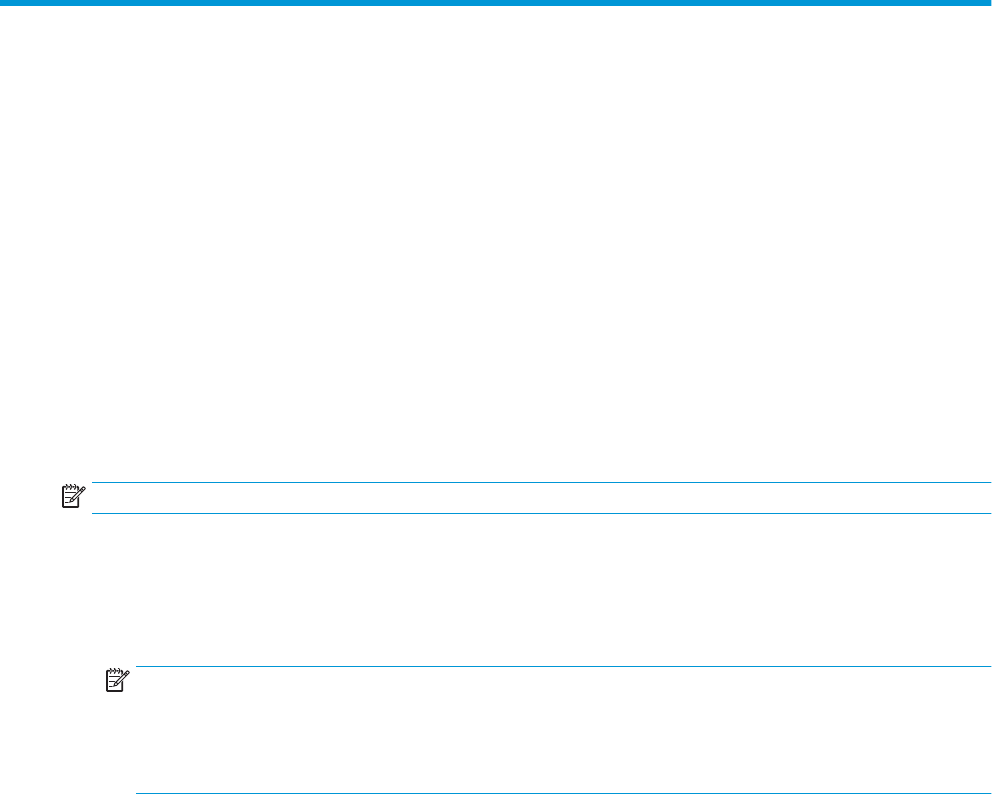
8 Apkope
Datora optimāla stāvokļa nodrošināšanai ir svarīgi regulāri veikt datora apkopi. Šajā nodaļā ir ietverta
informācija par to, kā izmantot rīkus Disk Defragmenter un Disk Cleanup. Tajā ir arī sniegti norādījumi par
programmu un draiveru atjaunināšanu, datora tīrīšanu un ieteikumi ceļošanai, līdzi ņemot (vai nosūtot)
datoru.
Veiktspējas uzlabošana
Lai uzlabotu datora veiktspēju, regulāri veiciet apkopi, izmantojot konkrētus rīkus, piemēram, Disk
Defragmenter un Disk Cleanup.
Rīka Disk Defragmenter lietošana
HP iesaka izmantot rīku Disk Defragmenter, lai vismaz reizi mēnesī defragmentētu cieto disku.
PIEZĪME. Nav jāpalaiž rīks Disk Defragmenter cietvielas diskiem.
Lai palaistu Disk Defragmenter, veiciet tālāk norādītās darbības.
1. Pievienojiet datoru maiņstrāvas avotam.
2. Atlasiet Sākt > Vadības panelis > Sistēma un drošība > Administratīvie rīki un pēc tam atlasiet
Defragmentējiet savu cieto disku.
PIEZĪME. Lai uzlabotu datora drošību, operētājsistēmā Windows ir iekļauts līdzeklis Lietotāja konta
kontrole. Iespējams, ka, veicot tādus uzdevumus kā programmatūras instalēšana, utilītprogrammu
palaišana vai Windows iestatījumu mainīšana, tiks prasīta jūsu atļauja vai parole. Skatiet utilītu Palīdzība
un atbalsts. Lai piekļūtu utilītai Palīdzība un atbalsts, atlasiet Sākt > Visas lietojumprogrammas > HP
palīdzība un atbalsts.
Papildinformāciju skatiet rīka Disk Defragmenter palīdzības sadaļā.
Rīka Disk Cleanup lietošana
Izmantojiet rīku Disk Cleanup, lai cietajā diskā sameklētu nevajadzīgos failus, kurus var droši izdzēst, tādējādi
atbrīvojot diskā vietu un nodrošinot efektīvāku datora darbību.
Lai palaistu rīku Disk Cleanup, veiciet tālāk norādītās darbības.
1. Atlasiet Sākt > Vadības panelis > Sistēma un drošība > Administratīvie rīki un pēc tam atlasiet
Atbrīvot vietu diskā.
2. Izpildiet ekrānā redzamās instrukcijas.
HP 3D DriveGuard lietošana (tikai dažiem produktiem)
Izmantojot programmatūru HP 3D DriveGuard, tiek nodrošināta cietā diska aizsardzība, ievelkot tā galviņas
un apturot datu pieprasījumus jebkurā no tālāk norādītajiem gadījumiem:
●
ja dators tiek nomests;
●
ja datoru pārvieto ar aizvērtu displeju, kamēr dators darbojas ar akumulatora strāvu.
Veiktspējas uzlabošana 41